奥派人力资源管理实验报告.docx
《奥派人力资源管理实验报告.docx》由会员分享,可在线阅读,更多相关《奥派人力资源管理实验报告.docx(15页珍藏版)》请在冰豆网上搜索。
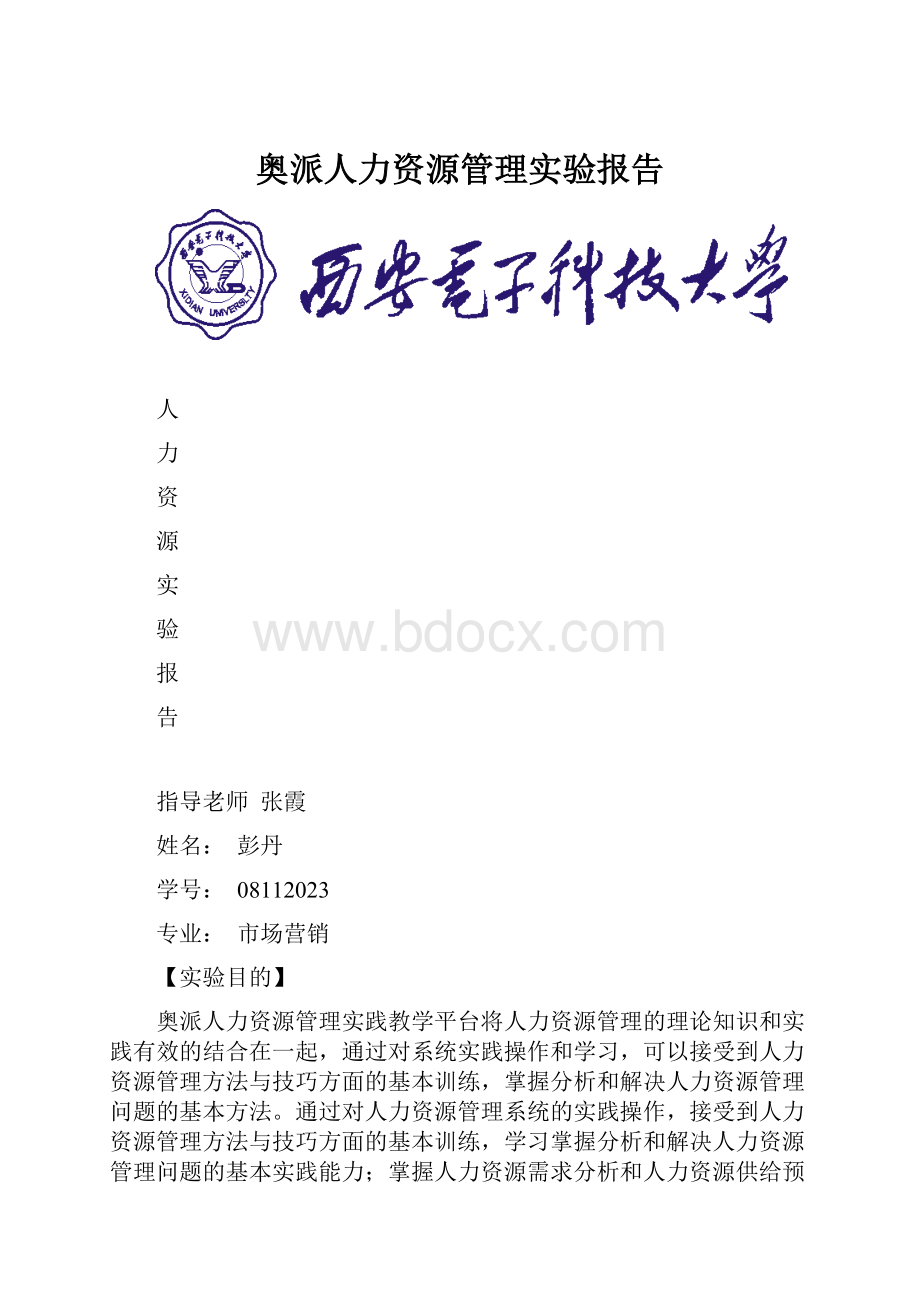
奥派人力资源管理实验报告
人
力
资
源
实
验
报
告
指导老师张霞
姓名:
彭丹
学号:
08112023
专业:
市场营销
【实验目的】
奥派人力资源管理实践教学平台将人力资源管理的理论知识和实践有效的结合在一起,通过对系统实践操作和学习,可以接受到人力资源管理方法与技巧方面的基本训练,掌握分析和解决人力资源管理问题的基本方法。
通过对人力资源管理系统的实践操作,接受到人力资源管理方法与技巧方面的基本训练,学习掌握分析和解决人力资源管理问题的基本实践能力;掌握人力资源需求分析和人力资源供给预测的方法;熟悉部门和岗位的信息配置的方法,并根据组织结构变化进行相关维护;熟练掌握员工招聘流程,熟悉人事管理相关环节的操作;熟练掌握培训管理的流程;掌握绩效考核方法的选择与执行,并进行薪酬设计与配置;对人才市场的整个工作流程有整体的把握与全面地了解。
【实验内容】
此次试验依托于奥派人力资源管理实践教学平台,完整模拟现实人力资源管理的模块及流程。
系统分为两个操作环境,分别是人力资源和人才市场。
人力资源部分主要模块有:
组织设计、人力资源规划、工作分析、招聘管理、人事管理、培训管理、考勤管理、绩效管理、薪酬管理、奖惩管理、保险管理、合同管理、成本中心管理、报表管理等,如图1.1。
人才市场主要分为人才市场前台、人才市场服务商、人才市场企业用户和个人用户四大体系。
如图1.2。
图—1.1
图—1.2
【实验步骤】
基于以上模块,我们进行了具体的试验操作。
一.创建空间:
进入系统,输入信息进行用户信息注册。
二.人力资源模块:
1.系统配置:
进入相应部分,依次添加的员工信息、进行员工角色分配、添加的表单信息、添加的合同信息、添加的费用类型信息、进行流程信息配置。
2.组织设计
1)公司信息配置
进入人事经理操作界面,选择“组织设计”下的“公司信息配置”,填写公司的详细信息。
点击“组织结构形式”后的“虚拟组织结构维护”,进入虚拟组织结构设计页面。
2)部门信息配置
在人事经理操作页面选择“组织设计”下的“部门信息配置”,进入部门信息配置页面。
3)岗级配置维护
在人事经理操作界面中选择“组织设计”下的“岗级配置维护”,添加新的岗级。
4)薪级配置维护
在人事经理操作界面选择“组织设计”下的“薪级配置维护”,点击薪级配置列表下方【添加】,添加薪级信息。
5)职位信息配置
在人事经理操作界面选择“组织设计”下的“职位信息配置”,点击职位编制列表下【添加】,填写职位编制信息。
6)部门员工信息
在人事经理操作界面选择“组织设计”下的“部门员工信息”,可以查看到各个部门的员工,点击要查看信息的员工,页面右面即可看到该员工的详细信息。
7)组织设计结构图
在人事经理操作界面选择“组织设计”下的“组织设计结构图”,可以查看到凌云公司当前组织设计结构图。
8)查看组织结构变迁
在人事经理操作界面选择“组织设计”下的“查看组织结构变迁”,可以查看到不同时期的组织结构图。
3.人力资源规划
1)人员需求分析
在人力资源管理首页点击“黄琳琳”后【进入】,进入人事专员操作界面。
选择“人力资源规划”下“人员需求分析”,点击右边页面【添加】,添加人员需求信息。
人事专员添加的人员需求信息依次需要经过人事经理和总经理的审批。
点击页面右下方【切换用户】,返回人力资源管理模块首页,点击“王书干”后【进入】,进入人事经理操作界面。
点击“产品工程师”后【审批】,进入审批页面,输入审批说明。
2)人力资源预算
4.招聘管理
1)招聘计划
进入人事专员操作界面,选择“招聘管理”下的“招聘计划”,点击【添加】,进入招聘计划添加页面,输入相关信息。
选中该招聘计划,点击【提交】,系统提示操作成功。
招聘计划提交后需要经过人事经理和总经理的审批。
进入人事经理操作界面,选择“招聘管理”下“招聘计划”,可以看到待审批的招聘计划信息列表,点击【审批】,进入审批页面,输入审批说明。
总经理审批与人事经理审批过程相同,进入总经理操作界面进行相关操作即可。
2)岗位发布
3)简历审批
4)新员工报到
5)招聘计划统计
6)费用管理
7)人才库添加
5.人事管理
1)员工信息
进入人事专员操作界面,选择“人事管理”下“员工信息”,可以看到当前系统中员工信息列表,点击【添加】,进入员工添加页面,添加员工的基本信息和岗位信息。
如果要删除某个员工信息,选中该员工,点击【删除】即可。
2)合同管理
进入人事专员操作界面,选择“人事管理”下“合同管理”,点击右边页面的【合同管理】后,点击【添加】。
3)离职申请
陈晨申请离职。
进入人事专员操作界面,选择“人事管理”下“离职申请”,在右边页面点击【申请】,进入离职申请添加页面,输入相关信息,点击【提交】。
因为员工离职涉及到工作转接、工资结算等事项,所以审批流程比较复杂,依次要经过四次审批:
部门经理、人事经理、财务经理和总经理。
4)调配申请
高云申请调配到资财部。
进入人事专员操作界面,选择“人事管理”下“调配申请”,在右边页面点击【申请】,进入调配申请页面,输入相关信息。
6.培训管理
1)基础资料管理
进入人事专员管理界面,选择“培训管理”下“基础资料管理”,在右边页面点击【培训规章制度】,点击【添加】,进入规章制度添加页面。
2)培训需求管理
在人事专员操作界面选择“培训管理”下“培训需求管理”,在右边页面点击【添加】,进入培训需求添加页面,输入相关信息。
3)培训计划管理
进入人事专员操作界面,选择“培训管理”下“培训计划管理”,点击右边页面【添加】,进入培训计划添加页面,输入相关信息。
4)培训日程管理
进入人事专员操作界面,选择“培训管理”下“培训日程管点击【管理】,进入日程管理页面,输入相关信息。
5)培训费用管理
进入人事专员操作界面,选择“培训管理”下“培训费用管理”,在右边页面点击【申请】,进入申请培训费用页面,输入相关信息。
7.考勤管理
1)考勤类型维护
进入人事专员操作界面,选择“考勤管理”下“考勤类型维护”,右边页面出现考勤类型列表,根据需要可以添加新的考勤类型。
2)排班管理
进入人事专员操作界面,选择“考勤管理”下的“排班管理”,可以看到系统默认的班次,根据需要可以添加新的班次。
3)加班管理
进入普通员工操作界面,选择“考勤管理”下“加班管理”,在右边页面点击【添加加班申请】,进入加班申请添加页面,输入相关信息。
4)请假管理
进入普通员工操作界面,选择“考勤管理”下“请假管理”,在右边页面点击【添加请假申请】,进入请假申请添加页面。
5)考勤数据添加
进入人事专员操作界面,选择“考勤管理”下“考勤数据添加”,学生可以上传考勤数据也可以自行添加考勤数据。
6)考勤汇总
进入人事专员操作界面,选择“考勤管理”下“考勤汇总”,在右边页面可以看到考勤详细信息,在右边页面点击【考勤汇总】,可以看到考勤汇总情况。
8.绩效管理
1)考核方法管理
进入人事专员操作界面,选择“绩效管理”下“考核方法管理”,可以看到系统提供的各种考核方法列表,对于各种考核方法系统有默认的考核项和考核要素,也可以根据实际情况添加新的考核项和考核要素。
2)职位考核模板
在人事专员操作界面选择“绩效管理”下“职位考核模板”,点击【添加考核模板】,进入考核模板添加页面,输入相关信息。
3)员工考核模板
在人事专员操作界面,选择“绩效管理”下“员工考核模板”,点击【添加员工考核模板】,进入员工考核模板添加页面,输入相关信息。
4)考核执行
对员工考核由不同人员给分,考核给分顺序为:
普通员工、部门经理、人事经理和总经理。
进入普通员工操作界面,选择“绩效管理”下“考核执行”,在右边页面可以看到待考核的员工列表,点击黄琳琳后【考核】,进入考核页面,给黄琳琳评分。
5)考核表管理
进入人事专员操作界面,选择“绩效管理”下“考核表管理”,可以看到已生成的列表,点击【查看详情】,可以查看考核表执行情况。
选中要删除的考核表,点击【删除考核表】按钮即删除该员工考核表。
6)分析统计
在人事专员操作界面选择“绩效管理”下“分析统计”,可以看到绩效考核统计结果信息。
9.奖惩管理
1)奖励管理
由于对员工奖惩是根据员工的日常工作表现,通常部门经理是最了解员工工作表现的人,所以奖惩由部门经理提出申请。
进入部门经理操作界面,选择“奖惩管理”下“奖励管理”,在右边页面点击【添加】,添加奖励申请的内容。
2)惩罚管理
进入部门经理操作界面,选择“奖惩管理”下“惩罚管理”,在右边页面点击【添加】,进入惩罚申请添加页面,输入相关信息。
3)公告管理
进入人事经理操作界面,选择“奖惩管理”下“发布公告”,在右边页面点击【奖励公告】,可以看到奖励公告列表,点击【发布】,选择公告接收人,点击【发送】,系统提示操作成功。
10.保险管理
1)保险基数管理
进入人事专员操作界面,选择“保险管理”下“保险基数管理”,可以看到系统默认的全国社保和公积金基数:
可以根据当地的实际情况添加最新社保和公积金基数。
点击【添加】,进入保险基数添加页面,输入具体数值。
2)保险比例管理
在人事专员操作界面选择“保险管理”下“保险比例管理”,可以看到系统默认的保险比例。
3)职位保险基数管理
在人事专员操作界面选择“保险管理”下“职位保险基数管理”,在右边页面点击【添加】,进入职位保险基数添加页面,根据实际情况输入数值。
4)职位保险比例管理
在人事专员操作界面选择“保险管理”下“职位保险比例管理”,点击右边页面【添加】,进入职位保险比例添加页面,输入相关数值。
5)员工保险管理
在人事专员操作界面选择“保险管理”下“员工保险管理”,可以看到员工保险管理列表,点击员工后【基数编辑】,可以对该员工社保基数和公积金基数进行修改。
11.薪酬管理
1)薪酬配置
进入人事专员操作界面,选择“薪酬管理”下“薪酬配置”,在右边页面点击【发薪时间配置】,选择发薪时间。
2)四舍五入配置
在计算员工工资时候可能会涉及到小数,所以有必要对四舍五入作出统一规定。
在人事专员操作界面选择“薪酬管理”下“四舍五入配置”,可以看到系统默认的四舍五入配置,也可以添加新的四舍五入配置,点击【添加四舍五入】,填写相关内容后点击【确定】即可。
3)薪酬项目
在人事专员操作界面选择“薪酬管理”下“薪酬项目”,可以看到已有的薪酬项目列表,如果需要可以添加新的新的薪酬项目。
4)职位薪酬模板
通过职位薪酬模板可以让同一职位下所有员工使用相同薪酬模板。
在人事专员操作界面选择“薪酬管理”下“职位薪酬模板”,点击右边页面【添加薪酬模板】,进入薪酬模板添加页面,填写相关信息。
5)员工薪酬模板
通过员工薪酬模板可以为具体某个员工配置工资。
在人事专员操作界面选择“薪酬管理”下“员工薪酬模板”,点击【添加员工工资配置】。
6)工资税率配置
在人事专员操作界面选择“薪酬管理”下“工资税率配置”,可以看到系统默认的工资税率配置列表,点击【查看】,可以看到工资税率具体信息。
7)工资提交
在人事专员操作界面选择“薪酬管理”下“工资提交”,可以看到未提交员工工资列表,点击【提交】,可以看到员工工资的详细信息。
12.成本中心管理
1)工资成本管理
进入财务专员操作界面,选择“成本中心管理”下“工资成本管理”,可以看到待发放员工工资列表,选中欲发放工资的员工,点击【发放】。
2)培训费用管理
在财务专员操作界面选择“成本中心管理”下“培训费用管理”,点击右边页面“培训费用汇总”,可以看到当年各个月份培训费用,选中该年份,点击【对比】,可以看到培训费用按月汇总曲线图。
3)招聘费用管理
在财务专员操作界面选择“成本中心管理”下“招聘费用管理”,点击右边页面“招聘费用汇总”,可以看到当年各个月份招聘费用。
选中该年份,点击【对比】,可以看到招聘费用按月汇总曲线图。
4)人力资源规划结算
在财务专员操作界面选择“成本中心管理”下“人力资源规划结算”,可以看到未结算的人力资源规划预算,点击【结算】,可以看到人力资源规划结算详细信息。
13.报表管理
14.我的工作
三、人才市场部分
1.服务商基础信息管理:
在人才市场界面点击“人才市场服务商”后【进入】,进入人才市场后台管理界面
1)行业添加
选择“行业维护”下“行业信息添加”,可以看到已有的行业目录,如果需要添加新的行业目录,在“行业名称”后填写内容后点击【添加一级目录】,点击已有的行业目录,可以看到该目录下二级目录。
2)职能添加
选择“职能维护”下“职能信息添加”,可以看到已有的职能目录,如果需要添加新的职能,在“职能名称”后方框中输入内容后,点击【添加一级目录】。
3)地标添加
选择“地图维护”下“地标维护”,可以看到已有地图上的地标,点击“省份”后下拉列表框选择一个省份,地图可以定位到那个省份。
如果需要添加新的地标,点击地图下方【添加地标】。
4)地区薪酬添加
5)邮件类型维护
6)系统配置设置
2.企业用户注册及职位发布
1)企业会员注册
在人才市场模块首页点击“人才市场前台”后【进入】,进入网上人才市场前台,选择“企业登录”,点击【新会员注册】,进入企业注册页面,填写基本信息,点击【注册】,系统提示等待服务商审批。
进入人才市场服务商操作界面,选择“企业用户管理”下“企业用户审批”,可以看到待审批的企业用户信息。
进入企业用户操作界面。
首先需要在企业账户上充值,点击【账户信息】,填写充值金额。
2)职位发布
提交后的职位需要经过服务商审批。
进入人才市场服务商操作界面,选择“企业用户管理”下“企业发布职位审批”,可以看到待审批的职位列表。
3)职位导入
在职位发布页面点击【导入】,出现导入职位对话框,在导入职位前要先点击【职位模板】,下载职位模版,系统提示保存信息,将职位模板保存在指定位置。
按照职位模板填写保存职位信息,点击【浏览】,选择该职位后,点击【导入】。
4)职位暂停
如果企业需要暂停职位发布,在企业用户职位管理页面点击【暂停】即可。
点击【重新发布】,重新发布暂停的简历,职位状态重新变为“发布中”。
5)职位停止
企业招聘结束时,可以停止发布职位。
点击职位名称后【停止】即可。
停止后的职位个人在人才市场前台将检索不到。
6)添加职位模版
在企业用户管理界面选择“职位模版”,点击【添加】,进入职位模板添加页面,填写相关信息
3.服务商企业用户管理
1)企业用户审批
2)招聘职位审批
3)知名企业授予
4.个人用户注册及职位搜索
实验内容和步骤主要有:
个人用户注册、个人简历添加、创建搜索器、RSS服务、关键字搜索、高级搜索、地图搜索、放入职位收藏夹、职位申请、介绍给朋友、职位申请回复查看、邮件订阅信息查看、广告点击、个人用户密码修改、个人用户找回密码等。
5.服务商个人用户管理
用户账户冻结及解冻:
进入人才市场服务商操作界面,选择“个人用户管理”下“账户管理”,可以看到个人账户列表,点击要冻结的用户名后【冻结】,系统提示操作成功。
点击【确定】,该用户状态变为“冻结”。
如果要解冻该账户,点击【解冻】。
6.企业用户应聘管理及消费账户管理
主要包括:
应聘简历回复、应聘简历放入人才夹、应聘简历导出、回收站信息还原、账户充值、广告购买。
7.职场资讯、培训充电与校园招聘信息维护与查看
主要包括:
培训类别添加、培训课程添加、简历指导信息、面试技巧、跳槽资讯等职场资讯内容添加、邮件内容发送、简历指导信息、跳槽策略、求职攻略等职场资讯查看、培训课程申请并推荐给朋友、培训申请回复、校园招聘信息查看。
8.服务商广告管理
主要包括:
广告审批、广告设置。
9.企业用户系统设置、邮件模板、简历过滤器和企业登录密码设置
1)劳资关系、劳动法苑和劳动白皮书查看;
2)公司信息设置;
3)邮件模板添加;
4)简历过滤器设置;
5)用户登录信息查看;
6)密码修改。
【心得体会】
通过实习,我大致有以下几点心得:
现代企业中,人是决定企业发展最重要的因素,是企业的核心竞争力所在。
人力资源管理,是将组织内的所有人力资源作适当的获取、维护、激励以及活用与发展的全部管理过程与活动。
奥派人力资源管理实践平台让我了解到如何开发和管理企业的人力资源,从而实现企业的战略目标。
虽然我之前学习过人力资源管理的相关知识,但是在这次的实训之前,我对人力资源管理这一职位的工作内容、工作职责、未来工作所遇到的问题的解决办法仅局限于理论层面的了解,还未曾体验过工作的实际情况。
但经过这次的实训,很好的把我们所学到的理论知识和实际工作情况很好的联系在一起。
让我深刻的体会到实际的工作内容比我们以前上课所学到的理论知识复杂得多。
同时实训中还把人力资源的四大职能的内容串联起来,使我们了解到,人力资源的招聘、培训、绩效管理和薪酬管理并不是独立存在的,是一系列相关的过程。
使我们有一个连串的、有逻辑的解决问题的思路。
人力资源管理有六大模块,他们是起着承上启下、互为互存、缺一不可的关系,任何一个环节的缺失都会影响整个系统的失衡。
人力资源工作是一个有机的整体,各个环节的工作必须到位,同时要根据不同的情况,不断地调整工作的重点,才能保证人力资源管理保持良性运转,并支持企业战略目标的最终实现。
对以后将如何学习该专业的认识,也许看来我们学习人力资源管理很大限制的是我们很难结合实际,毕竟很大程度上人力资源只有在公司的业务开展和公司运营中才可以体现它的价值。
在真正的公司我们才能了解如何用我们的智商和情商以及搜商来完成对公司的战略做分析,对公司的人力资源做配置,为企业培训与员工流动的关系研究和对人力的成本做规划。
这次专业实习就现在而言我觉得自己专业知识还相当欠缺,所以这次受益蛮大的,实习中我消除了一些学习的误区,认识以后的日子里会去系统的去熟悉人力资源的各个板块重要性,思考面临着毕业我该起码因该具备的技能,同样让我增长了以后如何去网上应聘,如何看待网上招聘的时效性和其招聘的效率,减少到以后的应聘出现走弯路。
欢迎您的下载,
资料仅供参考!
致力为企业和个人提供合同协议,策划案计划书,学习资料等等
打造全网一站式需求